Samsung Wave II GT-S8530 Black: Связь
Связь: Samsung Wave II GT-S8530 Black
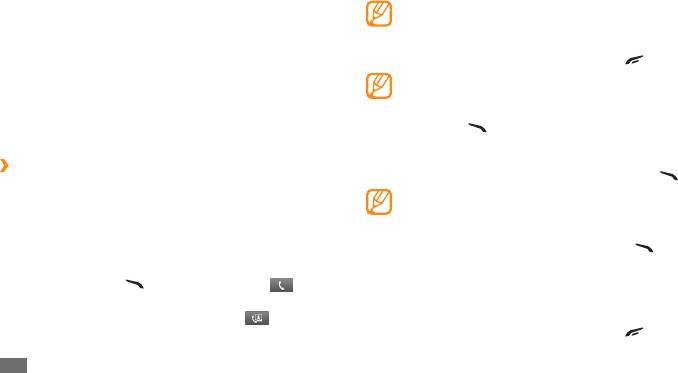
Во время голосового вызова сенсорный экран
Связь
устройства автоматически блокируется во избежание
случайных нажатий.
3
Для завершения вызова нажмите клавишу [
].
Функции вызова
Воспользуйтесь телефонной книгой для сохранения •
В этом разделе описано, как выполнять вызовы и отвечать
часто вызываемых абонентов. ► с. 81
на них, используя доступные во время разговора функции,
•
Чтобы открыть журнал последних вызовов, нажмите
а также как настраивать и использовать сопутствующие
клавишу [ ]
→
Вызов.
функции.
Ответ на вызов
›
Выполнение вызова или ответ на вызов
1
Для ответа на входящий вызов нажмите клавишу [ ].
Выполнить, принять или отклонить вызов можно с помощью
Во время входящего звонка, отрегулируйте громкость
клавиш или сенсорного экрана.
мелодии с помощью клавиши громкости или нажмите
Выполнение вызова
ее вниз и удерживайте, чтобы отключить звук.
1
В режиме ожидания выберите пункт Клавиатура и
2
Для ответа на видеовызов нажмите клавишу [
] и
введите код региона и номер телефона.
выберите пункт Показать меня, чтобы звонящий мог
вас видеть.
2
Нажмите клавишу [
] или коснитесь значка , чтобы
выполнить голосовой вызов.
При этом включится передняя камера, а изображение с
нее будет передаваться звонящему.
Чтобы выполнить видеовызов, выберите .
3
Для завершения вызова нажмите клавишу [
].
36
Связь
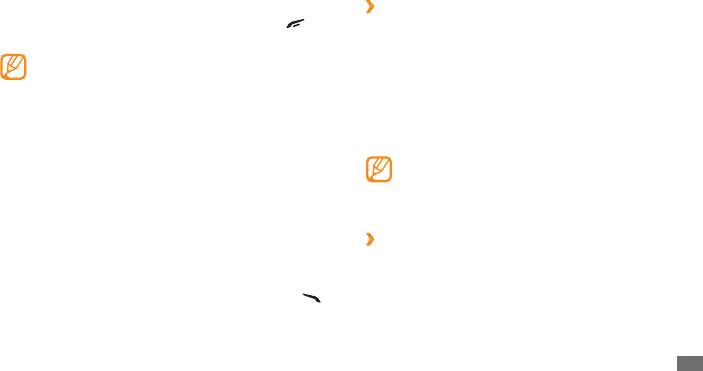
Отклонение вызова
›
Использование гарнитуры
Когда поступит входящий вызов, нажмите клавишу [ ].
Подключив гарнитуру к устройству, можно выполнять
Вызывающий абонент услышит сигнал занятой линии.
вызовы и отвечать на них.
Устройство позволяет создать список номеров, •
•
Чтобы повторно набрать номер последнего вызова,
вызовы с которых будут отклоняться автоматически.
нажмите клавишу гарнитуры, а затем снова нажмите ее и
► с. 40
удерживайте.
•
При отклонении вызова пользователь может
Чтобы ответить на вызов, нажмите клавишу гарнитуры.•
отправить сообщение звонившему. Чтобы
Чтобы закончить разговор, снова нажмите клавишу •
настроить сообщение, в режиме меню выберите
гарнитуры.
пункт Настройки
→
Приложения
→
Вызов
→
Гарнитура, входящая в комплект поставки,
Все вызовы
→
Отклонить вызов и отправить
предназначена для использования только с этим
сообщение.
устройством и может быть несовместима с другими
телефонами и MP3-плеерами.
Международные вызовы
1
В режиме ожидания выберите пункт
Клавиатура, а
›
Функции, доступные во время разговора
затем нажмите и удерживайте значок 0, чтобы вставить
символ +.
Во время голосового вызова можно использовать
следующие функции.
2
Полностью введите вызываемый номер (код страны, код
региона и телефонный номер) и нажмите клавишу [ ].
•
Чтобы отрегулировать громкость, нажмите клавишу
громкости вверх или вниз.
Связь
37
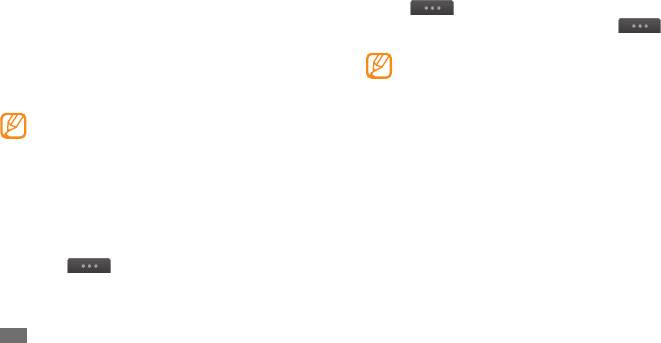
•
Чтобы поместить вызов на удержание, выберите пункт
Чтобы собеседник лучше слышал вас, можно включить •
Удерж. Чтобы снять вызов с удержания, выберите пункт
подавление фоновых шумов. Для этого выберите пункт
Извлечь.
меню
→
Включить шумоподавление.
Чтобы включить функцию громкой связи, выберите пункт •
•
Чтобы записать голосовой вызов, выберите
→
Динамик. Кроме того, громкую связь можно включить,
Записать голос.
перемещая устройство. Выберите пункт меню Настройки
Поддержка данной функции зависит от региона и
→
Общие
→
Жесты
→
Положить (Громкая связь). Во
оператора мобильной связи.
время вызова положите устройство на стол или другую
•
Чтобы выполнить второй вызов, поместите первый вызов
плоскую поверхность.
на удержание и наберите новый номер.
В условиях сильного шума при использовании
•
Услышав звуковой сигнал ожидающего вызова, выберите
громкой связи слышимость может ухудшаться. В этом
пункт Новый вызов для ответа на второй вызов. Первый
случае для разговора рекомендуется использовать
вызов будет автоматически переведен в режим удержания.
обычный режим.
Чтобы воспользоваться этой функцией, необходимо
•
Чтобы выключить микрофон (при этом собеседник
подписаться на услугу ожидания вызова.
перестанет вас слышать), выберите пункт Звук.
•
Для переключения между вызовами выберите пункт
•
Чтобы перевести вызов с телефона на гарнитуру, выберите
Переключить.
пункт Гарнит.
•
Чтобы завершить удерживаемый вызов, выберите пункт
•
Чтобы переключить текущий вызов в режим видеовызова,
Переключить
→
Завершить вызов.
выберите
→
Переключиться на видеовызов.
38
Связь

•
Чтобы выполнить многосторонний вызов (конференц-
Чтобы сохранить изображение, передаваемое абонентом, •
связь), выполните или ответьте на второй вызов и
нажмите и удерживайте изображение абонента, а затем
выберите пункт Конф., когда будете соединены со
выберите Снять изображение.
вторым собеседником. Для добавления последующих
Чтобы сохранить видеовызов, нажмите и удерживайте •
участников повторите описанные выше действия. Чтобы
изображение абонента, а затем выберите Запись
воспользоваться этой функцией, необходимо подписаться
видеовызова.
на услугу многостороннего вызова.
Чтобы перевести вызов с телефона на гарнитуру, выберите •
•
Чтобы объединить текущий вызов с многосторонним
пункт
→
Переключить на гарнитуру.
вызовом, помещенным на удержание, выберите пункт
•
Для переключения между передней и задней камерой
меню
→
Перевести. При этом ваш вызов будет
выберите пункт
→
Переключить камеру или
прерван.
нажмите и удерживайте свое изображение, а затем
выберите Переключить камеру.
›
Функции, доступные во время
•
Чтобы изменить яркость, выберите пункт
→
видеовызова
Яркость или нажмите и удерживайте свое изображение, а
Во время видеовызова можно использовать следующие
затем выберите Яркость.
функции.
•
Для изменения масштаба выберите пункт
→
•
Чтобы скрыть свое изображение от абонента, выберите
Масштаб. Масштабирование доступно только при
пункт Скрыть меня.
использовании задней камеры.
•
Чтобы выбрать изображение, которое будет показано
абоненту, выберите Исходящ. картинка.
Связь
39
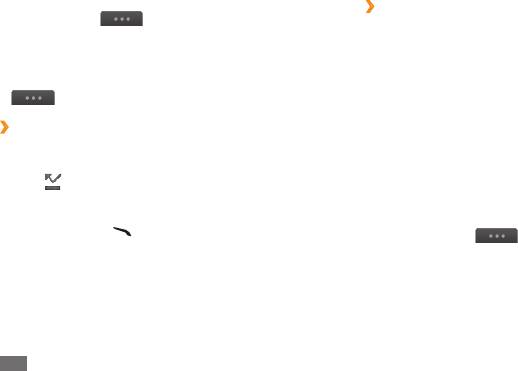
•
Чтобы применить к изображению эффект размытия,
›
Дополнительные функции
выберите пункт
→
Эффект размытия или
В этом разделе описано использование сопутствующих
нажмите и удерживайте свое изображение, а затем
функций, таких как автоматическое отклонение вызовов,
выберите Эффект размытия. Эффект размытия доступен
режим FDN (Fixed Dialling Number — фиксированный набор
только при использовании передней камеры.
номера), переадресация и запрет вызовов.
•
Чтобы изменить настройки видеовызова, выберите пункт
→
Настройки.
Автоматическое отклонение вызовов
Чтобы автоматически отклонять вызовы от определенных
›
Просмотр и набор пропущенных
абонентов, воспользуйтесь функцией автоматического
вызовов
отклонения вызовов. Чтобы включить эту функцию и создать
черный список номеров, выполните следующие действия.
В случае пропущенного вызова появится соответствующий
значок (
).
1
В режиме меню выберите пункт
Настройки
→
Откройте панель ссылок и выберите информацию о
Приложения
→
Вызов
→
Все вызовы
→
Черный
пропущенном вызове. Выберите номер телефона из журнала
список.
вызовов и нажмите [
] для набора номера.
2
Выберите пункт
→
Создать.
3
Введите номер абонента, входящие вызовы от которого
следует отклонять, и выберите Сохранить.
4
Чтобы добавить другие номера, повторите шаги 2–3.
5
Выберите пункт
Сохранить.
40
Связь
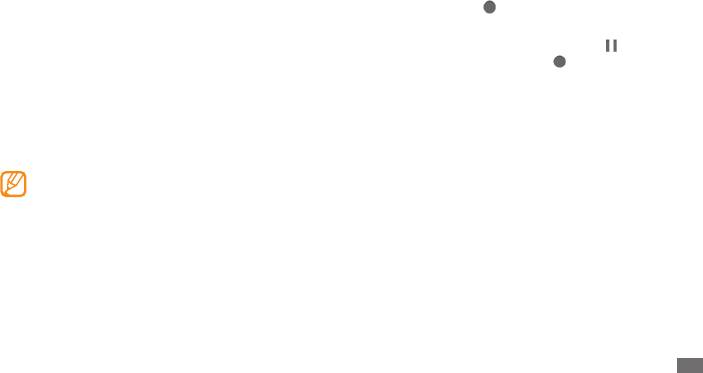
Выполнение ложного вызова
3
Коснитесь значка
, чтобы начать запись.
Имитация входящих вызовов позволяет под благовидным
4
Говорите в микрофон телефона.
предлогом избежать нежелательной встречи или разговора.
Чтобы приостановить запись, выберите . Чтобы
Чтобы включить горячую клавишу ложного вызова, выберите
продолжить запись, выберите
.
в режиме меню пункт Настройки
→
Приложения
→
Вызов
5
По завершении выберите пункт
Сохранить
→
→
Ложный вызов
→
Горячая клавиша ложного вызова
Сохранить.
→
Сохранить.
Чтобы ложные вызовы выглядели реалистичнее, устройство
Чтобы сделать ложный вызов, в режиме ожидания нажмите
может отображать фотографию звонящего и его имя или
вниз клавишу громкости и удерживайте ее. Через указанный
номер телефона.
промежуток времени раздастся ложный вызов.
1
В режиме меню выберите пункт
Настройки
→
Промежуток времени между ложными вызовами
Приложения
→
Вызов
→
Ложный вызов.
можно изменять. В режиме меню выберите пункт
Настройки
→
Приложения
→
Вызов
→
Ложный
2
Выберите пункт
Имя или Номер.
вызов
→
Таймер ложного вызова.
3
Укажите имя или номер абонента.
Можно также создать видимость разговора по телефону
4
Выберите пункт
Фотоопределитель.
путем воспроизведения записанного голоса. Чтобы
5
Выберите поле изображения
→
режим.
записать голос, выполните следующие действия.
6
Добавьте изображение, выбрав его в папке с
1
В режиме меню выберите пункт
Настройки
→
изображениями или сохранив новое изображение.
Приложения
→
Вызов
→
Ложный вызов.
7
Выберите пункт
Назад
→
Сохранить.
2
Выберите пункт
Использовать эмуляцию голоса
→
Записать голос
.
Связь
41

Режим FDN
2
Выберите условия переадресации.
В режиме FDN телефон ограничивает исходящие вызовы,
3
Выберите пункт
Переадресовывать на
→
Контакты
кроме номеров, сохраненных на SIM- или USIM-карте.
и укажите контакт либо выберите пункт Другой номер
Чтобы воспользоваться этим режимом, необходимо
и укажите телефонный номер, на который будут
сначала настроить список FDN в телефонной книге. Чтобы
переадресованы вызовы.
активировать режим FDN, выполните следующие действия.
4
Выберите пункт
Включить.
1
В режиме меню выберите пункт
Настройки
→
Настройки будут переданы в сеть.
Безопасность
→
Режим FDN.
Функция запрета вызовов
2
Введите PIN2-код, предоставляемый с SIM- или USIM-
Запрет вызовов — это сетевая функция, позволяющая
картой, и выберите пункт Готово.
запретить выполнение определенных вызовов с вашего
Переадресация вызовов
телефона.
Переадресация вызовов — это сетевая функция,
1
В режиме меню выберите пункт
Настройки
→
позволяющая переводить входящие вызовы на другой
Приложения
→
Вызов
→
Голосовой вызов или
указанный номер. Пользователь может сам указывать, в
Видеовызов
→
Запрет вызова.
каких случаях должна выполняться переадресация вызова
(например, если пользователь уже разговаривает по
2
Выберите тип вызова, который нужно запретить.
телефону или находится вне зоны обслуживания).
3
Выберите пункт
Включить.
1
В режиме меню выберите пункт
Настройки
→
4
Введите пароль запрета вызовов и выберите
Готово.
Приложения
→
Вызов
→
Голосовой вызов или
Настройки будут переданы в сеть.
Видеовызов
→
Переадресация вызова.
42
Связь
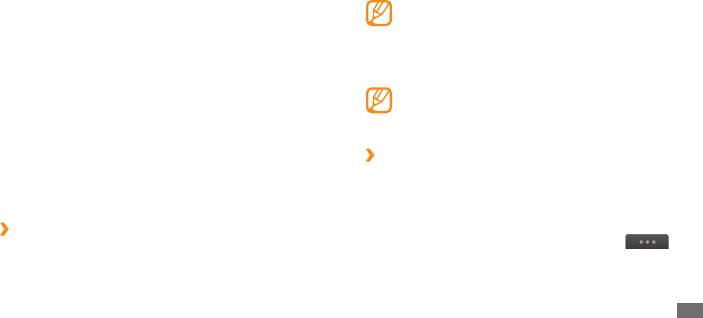
Ожидание вызова
1
В режиме меню выберите пункт
Журнал.
Ожидание вызова — это сетевая функция, уведомляющая
2
С помощью прокрутки вправо или влево выберите тип
о вызове, который поступил во время разговора с другим
журнала в верхней части экрана.
абонентом. Данная функция доступна только для голосовых
Просматривая журналы вызовов и сообщений,
вызовов.
можно выполнять вызовы и отправлять сообщения
1
В режиме меню выберите
Настройки
→
Приложения
→
выбранному абоненту. Для этого быстро проведите
Вызов
→
Голосовой вызов
→
Ожидание вызова.
пальцем по нужному контакту влево или вправо.
2
Выберите пункт
Включить.
3
Выберите журнал для просмотра сведений о нем.
Настройки будут переданы в сеть.
Из открывшегося окна можно вызвать абонента или
отправить ему сообщение, а также добавить номер
абонента в телефонную книгу или черный список.
Журнал
В этом разделе рассказывается, как просматривать журналы
›
Просмотр диспетчера журнала
полученных или отправленных сообщений и набранных,
С помощью диспетчера журнала можно просмотреть
входящих или пропущенных вызовов, а также как управлять
количество отправленных или полученных данных и
этими журналами.
сообщений, а также стоимость и продолжительность
вызовов.
›
Просмотр журналов вызовов и
1
В режиме меню выберите пункт
Журнал
→
→
сообщений
Диспетчер журналов.
Данное устройство позволяет сортировать вызовы и
сообщения по типу и просматривать их в журнале.
Связь
43
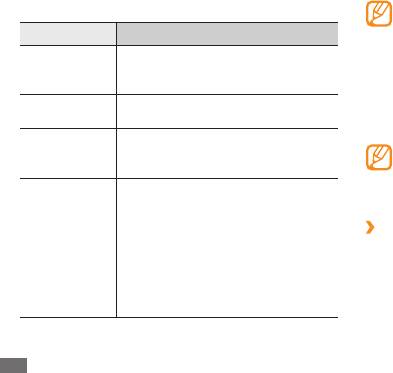
2
Выберите нужный параметр.
Все эти значения можно сбросить с помощью
диспетчера журнала. На каждом экране выберите
Параметр Назначение
Сброс.
Просмотр продолжительности
Длительность
последнего вызова или общей
вызова
Сообщения
продолжительности вызовов.
В этом разделе описано, как создавать и отправлять SMS- и
Счетчик
Просмотр количества отправленных
MMS-сообщения, а также просматривать отправленные и
сообщений
или полученных сообщений.
полученные сообщения и управлять ими.
Счетчик
Просмотр количества отправленных
За отправку или получение сообщений за пределами
электронной
или полученных сообщений
домашней сети может взиматься дополнительная
почты
электронной почты.
плата. Дополнительную информацию можно получить
Просмотр стоимости последнего
у оператора мобильной связи.
вызова или общей стоимости
вызовов. Также можно задать валюту
›
Отправка SMS
и стоимость вызова или установить
Стоимость
лимит стоимости для запрета
1
В режиме меню выберите пункт Сообщения
→
Создать.
вызовов
вызовов в соответствии с тарифным
2
Выберите пункт
Контакты.
планом. Счетчик стоимости может
Номер можно ввести вручную либо выбрать в журнале
быть недоступен в зависимости от
звонков или в группе, указав соответствующий параметр.
SIM- или USIM-карты.
44
Связь
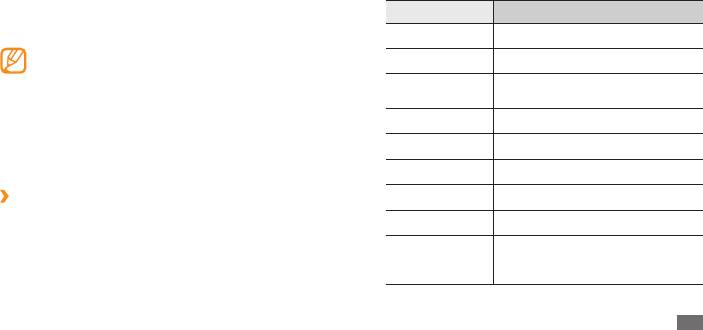
3
Установите флажки рядом с нужными контактами и
2
Выберите пункт
Создать.
выберите пункт Добавить.
3
Настройте параметры профиля подключения.
4
Перейдите в поле ввода текста и введите текст
сообщения.
Параметр Назначение
5
Выберите пункт
Отправить для отправки сообщения.
Название Имя профиля.
Кроме того, созданное сообщение можно не •
Точка доступа Имя точки доступа.
отправлять сразу, а сохранить в папке черновиков
для дальнейшего использования.
Тип
Тип проверки подлинности.
•
Сообщения, при отправке которых возникла
аутентификации
ошибка, сохраняются в папке «Исходящие» и могут
Логин Имя пользователя сети.
быть повторно отправлены позже.
•
Успешно отправленные сообщения сохраняются в
Пароль Пароль.
папке «Отправленные».
Протокол Сетевой протокол.
›
Настройка профиля MMS
Домашний URL Адрес сервера MMS.
Чтобы обмениваться MMS, необходимо активировать
Адрес прокси Адрес прокси-сервера.
профиль подключения к серверу MMS. К предустановленным
оператором мобильной связи профилям подключения
Время, в течение которого
Время задержки
можно добавить свой.
устройство будет ожидать ответ
(с)
от сети.
1
В режиме меню выберите пункт
Настройки
→
Подключение
→
Сеть
→
Подключения
→
Да.
Связь
45
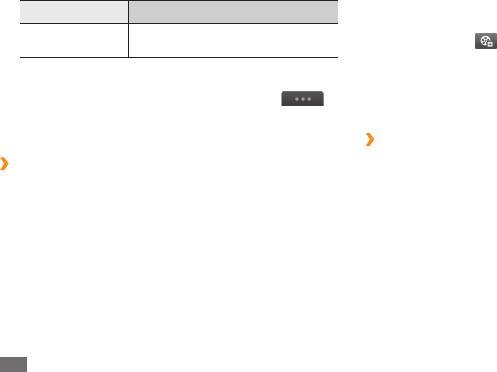
Перейдите в поле ввода текста и введите текст
Параметр Назначение
4
сообщения.
Настройка IP-адреса, адреса DNS-
Дополнительно
5
Выберите пункт
и вложите файл.
сервера и класса трафика.
Требуемый файл можно выбрать из списка существующих
файлов либо сделать новый фотоснимок или звуковой
4
По завершении выберите пункт
Сохранить.
файл.
5
В режиме меню выберите пункт
Сообщения
→
→
→
Отправить для отправки сообщения.
MMS
→
Профили MMS.
6
Выберите пункт
Настройки
6
Выбор профиля подключения
→
Применить.
›
Просмотр SMS и MMS
Полученные, отправленные и сохраненные сообщения
›
Отправка MMS
автоматически размещаются в следующих папках.
1
В режиме меню выберите пункт Сообщения
→
Создать.
• : Полученные сообщения.
Входящие
2
Выберите пункт
Контакты.
• : Отправленные сообщения.
Отправленные
Номер или адрес электронной почты можно ввести
• : Отправляемые в данный момент или
Исходящие
вручную либо выбрать в журнале звонков или в группе,
ожидающие отправки сообщения.
указав соответствующий параметр.
• : Cохраненные для последующего
Черновики
3
Установите флажки рядом с нужными контактами и
использования сообщения.
выберите пункт Добавить.
При вводе электронного адреса появится запрос на
отправку MMS. Выберите пункт ОК для подтверждения.
46
Связь
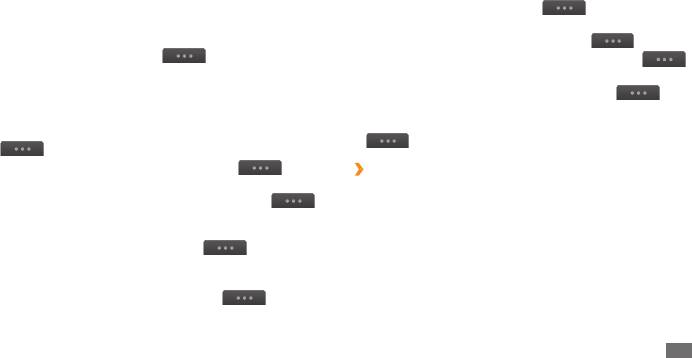
1
В режиме меню выберите пункт Сообщения и выберите
Чтобы получать сообщения сети по всем каналам или по •
беседу.
своим каналам, выберите пункт
→
Сообщения
По умолчанию, ваши сообщения сгруппированы
сети.
по контактам в виде бесед. Чтобы изменить режим
•
Для просмотра сообщений в папке Спам
→
Спам.
просмотра, выберите пункт
→
Просмотр по
•
Чтобы отсортировать сообщения, выберите пункт
папкам.
→
Сортировка по.
2
Выберите SMS или MMS.
•
Чтобы сохранять сообщения, выберите пункт
→
Резервное копирование текстовых сообщений.
В списке сообщений доступны следующие функции.
•
Чтобы изменить параметры сообщений, выберите пункт
•
Для просмотра сообщений в виде беседы, выберите
→
Настройки.
→
Просмотр по беседам.
•
Чтобы удалить сообщения, выберите пункт
→
›
Прослушивание сообщений голосовой
Удалить.
почты
•
Чтобы найти нужное сообщение, выберите пункт
Если включена переадресация пропущенных вызовов на
→
Поиск.
сервер голосовой почты, вызывающие абоненты могут
•
Чтобы переместить сообщение в созданную папку,
оставить вам голосовое сообщение. Чтобы получить доступ к
выберите в списке сообщений пункт
→
голосовой почте и прослушать такие сообщения, выполните
Переместить в Мои папки.
следующие действия.
•
Чтобы просмотреть шаблоны сообщений или перейти в
В режиме ожидания выберите пункт
Клавиатура, а затем
созданную ранее папку, выберите пункт
1
→
Мои
нажмите и удерживайте значок 1.
папки.
Связь
47
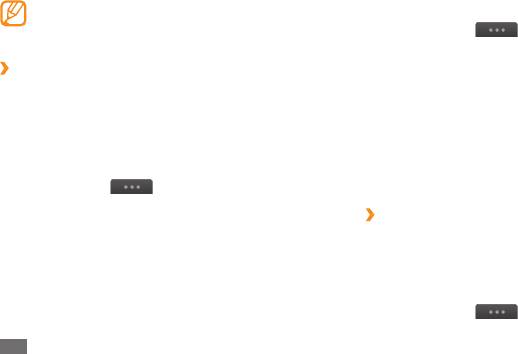
2
Следуйте инструкциям сервера голосовой почты.
Создание шаблона MMS
Перед доступом к серверу голосовой почты
1
В режиме меню выберите пункт
Сообщения.
необходимо сохранить его номер. Этот номер можно
2
Выберите пункт
→
Мои папки
→
MMS-шаблоны
получить у оператора мобильной связи.
→
Создать.
›
Шаблоны сообщений
3
Создайте MMS, содержащее тему и необходимое
вложение, чтобы использовать его в качестве шаблона.
В этом разделе описано, как создавать шаблоны SMS и MMS,
► с. 46
а также как использовать их для быстрого создания новых
сообщений.
4
Выберите пункт
Сохранить.
Теперь созданный шаблон можно использовать для создания
Создание шаблона SMS
MMS. В списке MMS-шаблонов выберите и удерживайте
1
В режиме меню выберите пункт
Сообщения.
шаблон, а затем выберите пункт Отправить. Шаблон будет
2
Выберите пункт
→
Мои папки
→
Шаблоны
→
открыт в качестве нового MMS.
Создать.
›
Создание папки для управления
3
Введите текст и выберите пункт
Сохранить.
сообщениями
Теперь с помощью функции вставки можно добавить
В этом разделе описано, как создавать папки для управления
текстовый шаблон в SMS, MMS или сообщение электронной
сообщениями.
почты.
1
В режиме меню выберите пункт
Сообщения.
2
Выберите пункт
→
Мои папки
→
Создать.
48
Связь
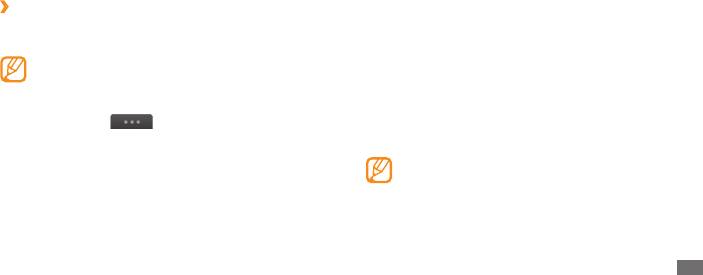
3
Введите имя новой папки и выберите пункт
Готово.
5
Перейдите в поле ввода, укажите номер получателя и
выберите OК. Перейдите к шагу 9.
Теперь важные сообщения можно перемещать из папок
«Входящие» и «Отправленные» в новые папки. Это упростит
Чтобы выбрать номер из телефонной книги, выберите
управление сообщениями и позволит избежать их
Последние, Контакты или Группы и перейдите к
случайного удаления.
следующему шагу.
6
Выберите контакт, а затем — пункт
Добавить.
›
Отправка экстренного сообщения
7
Выберите номер телефона (при необходимости).
В случае необходимости можно отправить указанным
8
По окончании нажмите
ОК.
получателям экстренное сообщение с просьбой о помощи.
9
Выберите
Повтор и укажите, сколько раз будет
Поддержка данной функции зависит от региона и
отправляться экстренное сообщение.
оператора мобильной связи.
10
Выберите
OK
→
Да.
1
В режиме меню выберите пункт
Сообщения.
Для отправки экстренного сообщения сенсорный экран и
2
Выберите пункт
→
Настройки
→
SOS
клавиатура должны быть заблокированы. Нажмите клавишу
сообщения
→
Параметры отправки.
громкости четыре раза.
3
Выберите пункт
Отправка SOS, чтобы включить функцию
После отправки экстренного сообщения все функции
отправки экстренного сообщения.
телефона будут заблокированы. Чтобы отключить
4
Выберите
Получатели, чтобы открыть список
блокировку, нажмите и удерживайте клавишу
получателей.
блокировки.
Связь
49
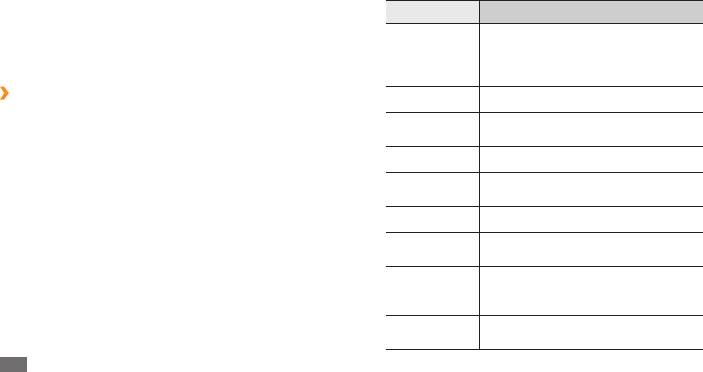
Параметр Назначение
В данном разделе описано, как создавать и отправлять
Имя учетной записи. Этот параметр
сообщения электронной почты, а также просматривать
Имя учетной
доступен только при настройке
отправленные и полученные сообщения и управлять ими.
записи
новой учетной записи электронной
почты.
›
Настройка учетной записи и профиля
E-mail Ваш адрес электронной почты.
электронной почты
Имя
Имя пользователя для данной
К учетной записи электронной почты, предустановленной
пользователя
учетной записи.
оператором мобильной связи, можно добавить свою
учетную запись. Кроме того, можно добавить свой профиль
Пароль Пароль для данной учетной записи.
подключения для пользования услугами электронной почты.
Адрес SMTP-сервера (сервера для
Сервер SMTP
отправки почты).
Настройка учетной записи электронной почты
Порт SMTP Номер порта SMTP-сервера.
1
В режиме меню выберите пункт E-mail
→
Прочее.
Чтобы настроить учетную запись для использования
Безопасное
Протокол обеспечения безопасности
определенной службы электронной почты, выберите
соединение
для SMTP-сервера.
соответствующую службу.
Тип
Тип сервера входящей почты (POP3
входящего
2
Настройте следующие параметры учетной записи.
или IMAP4).
сервера
Сервер POP3/
Адрес сервера входящей почты.
Сервер IMAP4
50
Связь
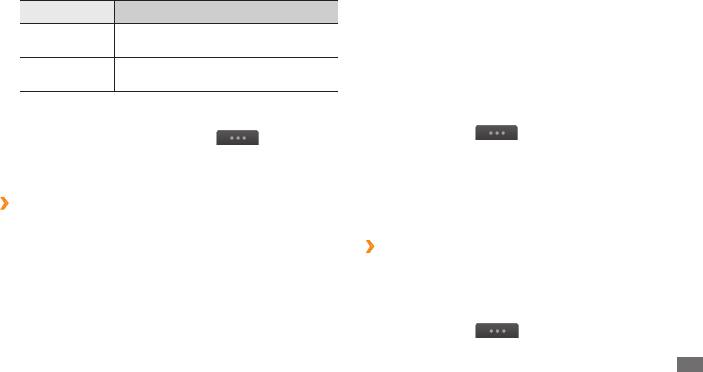
Параметр Назначение
3
Установите флажки рядом с нужными контактами и
выберите пункт Добавить.
Порт POP3/
Номер порта сервера входящей
4
Выберите поле «Копия» или «СК», чтобы добавить
Порт IMAP4
почты.
получателей.
Безопасное
Протокол обеспечения безопасности
5
Перейдите в поле ввода темы и введите тему сообщения.
соединение
для сервера входящей почты.
6
Перейдите в поле ввода текста и введите текст
сообщения.
Выбор профиля электронной почты
7
Выберите пункт
→
Вложить элементы и
1
В режиме меню выберите E-mail
→
→
вложите файл.
Настройки
→
Профили E-mail.
Требуемый файл можно выбрать из списка существующих
2
Укажите профиль и выберите
Применить.
файлов либо сделать новый фотоснимок, видео или
звуковой файл.
›
Отправка сообщения электронной почты
8
Выберите пункт
Отправить для отправки сообщения.
1
В режиме меню выберите пункт E-mail
→
учетная запись
→
Создать.
›
Просмотр сообщений электронной
Чтобы просмотреть другие учетные записи, выберите
почты
приложение Учетные записи.
1
В режиме меню выберите пункт E-mail
→
учетная запись.
2
Выберите пункт
Контакты.
Адрес электронной почты можно ввести вручную
2
Перейдите к папке «Входящие».
или выбрать в журнале звонков или в группе, указав
3
Выберите пункт
→
Загрузить.
соответствующий параметр.
Связь
51
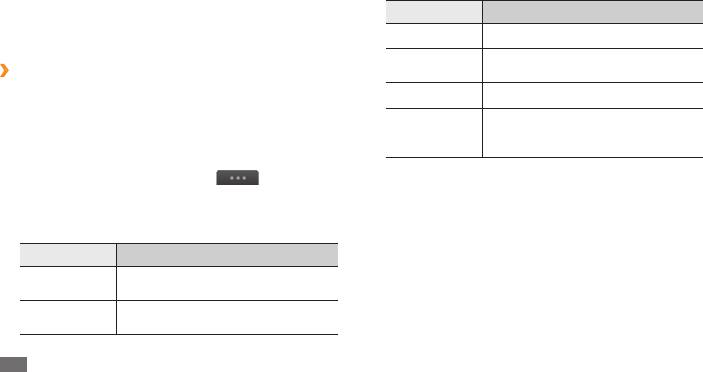
4
Выберите сообщение электронной почты или заголовок.
Параметр Назначение
5
Если был выбран заголовок, выберите пункт
Извлечь,
Пароль Пароль для сервера Exchange.
чтобы просмотреть текст соответствующего сообщения.
Домен вашего адреса электронной
Домен
›
Синхронизация электронной почты с
почты.
сервером Exchange
URL сервера URL-адрес сервера Exchange.
После настройки параметров синхронизации сообщения
Предписывает использовать для
электронной почты можно будет синхронизировать с
Использовать
повышения безопасности протокол
сервером Exchange. Чтобы настроить сервер Exchange,
SSL
SSL (Secured Sockets Layer).
выполните следующие действия.
1
В режиме меню выберите
→
→
3
Настроив параметры сервера, выберите точку около типа
Настройки
→
Учетные записи
→
Создать
→
Exchange
данных для синхронизации.
ActiveSync.
Для синхронизации сообщений электронной почты
2
Настройте следующие параметры сервера Exchange.
и событий календаря можно указать интервал
синхронизации.
Параметр Назначение
4
По окончании нажмите кнопку
Готово.
Ваш адрес электронной почты для
сервера Exchange.
Имя
Имя пользователя для сервера
пользователя
Exchange.
52
Связь
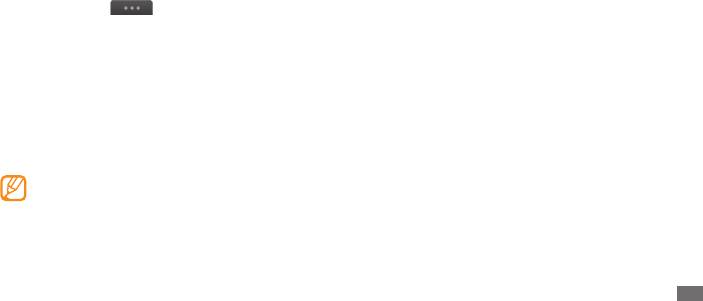
Чтобы синхронизировать электронную почту, выполните
Social Hub
следующие действия.
В этом разделе описывается приложение Social Hub
™
,
1
В режиме меню выберите пункт
→
учетная запись
предоставляющее доступ к электронной почте, обычным и
сервера Exchange.
мгновенным сообщениям, контактам и событиям календаря.
Выберите пункт
→
Загрузить.
Подробную информацию см. на сайте http://socialhub.
2
samsungmobile.com.
uTalk
1
В режиме меню выберите пункт
Social Hub.
2
Ознакомьтесь с возможностями приложения Social Hub.
С помощью приложения uTalk можно общаться в чате с
родными и близкими.
1
В режиме меню выберите пункт
uTalk.
2
Введите имя пользователя и пароль для входа в систему.
3
Теперь вы можете общаться с друзьями и
родственниками.
Доступность клиентов для обмена мгновенными
сообщениями зависит от региона и оператора
мобильной связи.
Связь
53


